macbookair连接wifi不能上网(解决方法)
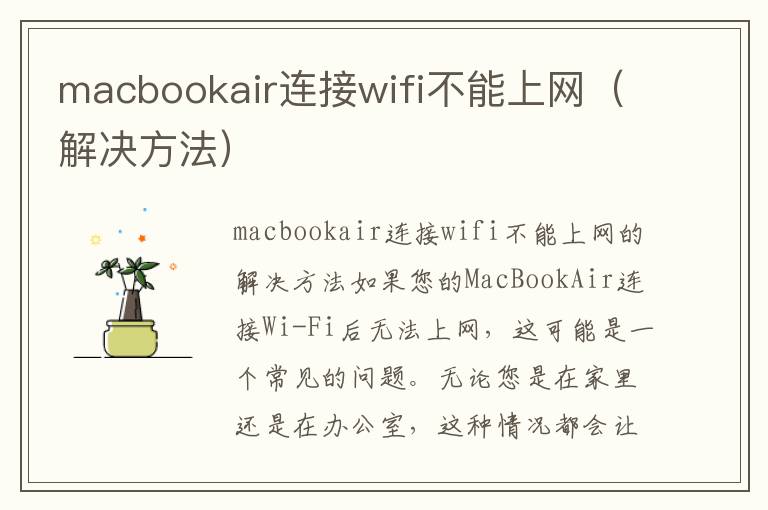
macbookair连接wifi不能上网的解决方法
如果您的MacBook Air连接Wi-Fi后无法上网,这可能是一个常见的问题。无论您是在家里还是在办公室,这种情况都会让您感到沮丧。但是不用担心,我们来看看如何解决这个问题。
检查Wi-Fi连接
首先,您需要检查您的Wi-Fi连接是否正常。您可以通过以下步骤进行检查:
1. 点击屏幕顶部的Wi-Fi图标。
2. 确保Wi-Fi已打开,并且您已连接到正确的Wi-Fi网络。
3. 如果您已连接到正确的Wi-Fi网络,但是无法上网,请尝试断开连接并重新连接。
检查网络设置
如果您的Wi-Fi连接正常,但是仍然无法上网,那么您需要检查您的网络设置。您可以按照以下步骤进行操作:
1. 点击屏幕顶部的Apple图标,然后选择“系统偏好设置”。
2. 单击“网络”选项,然后选择您的Wi-Fi网络。
3. 点击“高级”按钮,然后选择“TCP/IP”选项卡。
4. 确保“配置IPv4”选项已设置为“使用DHCP”。
5. 点击“DNS”选项卡,然后确保您的DNS服务器地址正确。
6. 点击“OK”按钮保存更改。
重置网络设置
如果您的Wi-Fi连接和网络设置都正常,但是仍然无法上网,那么您需要尝试重置您的网络设置。您可以按照以下步骤进行操作:
1. 点击屏幕顶部的Apple图标,然后选择“系统偏好设置”。
2. 单击“网络”选项,然后选择您的Wi-Fi网络。
3. 单击“高级”按钮,然后选择“TCP/IP”选项卡。
4. 单击“Renew DHCP Lease”按钮。
5. 关闭“网络”窗口。
重启路由器
如果您的Wi-Fi连接和网络设置都正常,但是仍然无法上网,那么您需要尝试重启您的路由器。您可以按照以下步骤进行操作:
1. 拔下您的路由器电源线,等待10秒钟。
2. 再次插入电源线,等待路由器重新启动。
3. 重新连接您的MacBook Air到Wi-Fi网络。
结论
如果您的MacBook Air连接Wi-Fi后无法上网,这可能是一个很烦人的问题。但是不用担心,您可以按照以上步骤逐一排除问题。如果您仍然无法解决问题,请联系您的网络服务提供商或Apple支持团队。
